Os 7 melhores softwares de controle de ventilador para Windows

O melhor software de controle de ventilador para Windows ajudará você a controlar a temperatura do seu PC. Como resultado, mais e mais pessoas estão se inclinando para procurar o melhor software de controle de ventoinha para Windows quando geralmente veem seu PC ou laptop esquentar e dar FPS mais baixo nos jogos.
Os ventiladores do seu PC geralmente são lentos, mas quando você está executando alguma tarefa que consome muitos recursos, eles aceleram. Mas geralmente essa velocidade não é suficiente para manter o computador resfriado. Nesse caso, é melhor usar um controlador de velocidade do ventilador. Dito isso, vamos começar nossa lista.
Contente:
Os 7 melhores softwares de controle de velocidade do ventilador para Windows para evitar superaquecimento
Se você está procurando um controlador de velocidade do ventilador que pode acelerar seus ventiladores sob uso intenso, ou está procurando experimentar alguns recursos, você está no lugar certo. Aqui temos sete dos melhores softwares de controlador de ventilador para Windows que certamente proporcionarão a melhor experiência possível.
1. SpeedFan
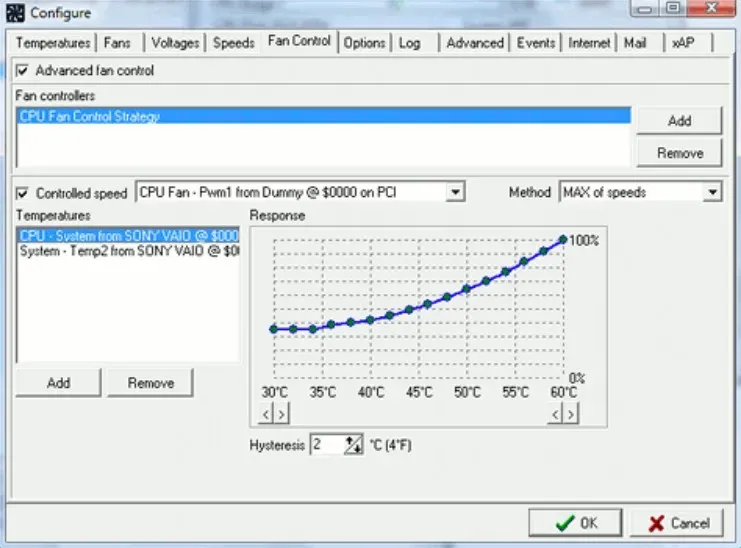
A ferramenta SpeedFan já existe há algum tempo. Quase tão antigo quanto o próprio Windows, mas com uma longa história. Durante o período em que o Windows 98 era considerado de ponta, foi lançada a primeira versão deste programa de controle de ventiladores para Windows. Isso é quantos anos.
Geralmente é bom ter uma longa história. Um programa altamente personalizável com uma interface de usuário limpa e compatibilidade com todas as versões do Windows de 98 a 10. Há também uma bandeja do sistema onde você pode exibir estatísticas de sua escolha. Você não ficará desapontado se esperar muitos recursos em um programa tão pequeno.
Com SpeedFan você pode controlar não apenas a velocidade de seus ventiladores, mas também sua tensão e temperatura. Isso não é tudo. Ele permite que você verifique a temperatura do disco rígido, bem como altere a velocidade do ventilador usando sensores digitais de temperatura e dados SMART.
A configuração deste software é simples. Os limites de velocidade do ventilador devem ser definidos manualmente para que funcione corretamente. Usando o software, fique de olho no ventilador específico que você está mirando e quando você mal conseguir ouvi-lo, essa é a velocidade mínima.
SpeedFan também permite que você defina um gatilho de limite de temperatura máxima. Durante esse tempo, seus ventiladores funcionarão em uma velocidade mais alta para compensar as temperaturas mais altas.
Experimente agora: SpeedFan
2.MSI Afterburner
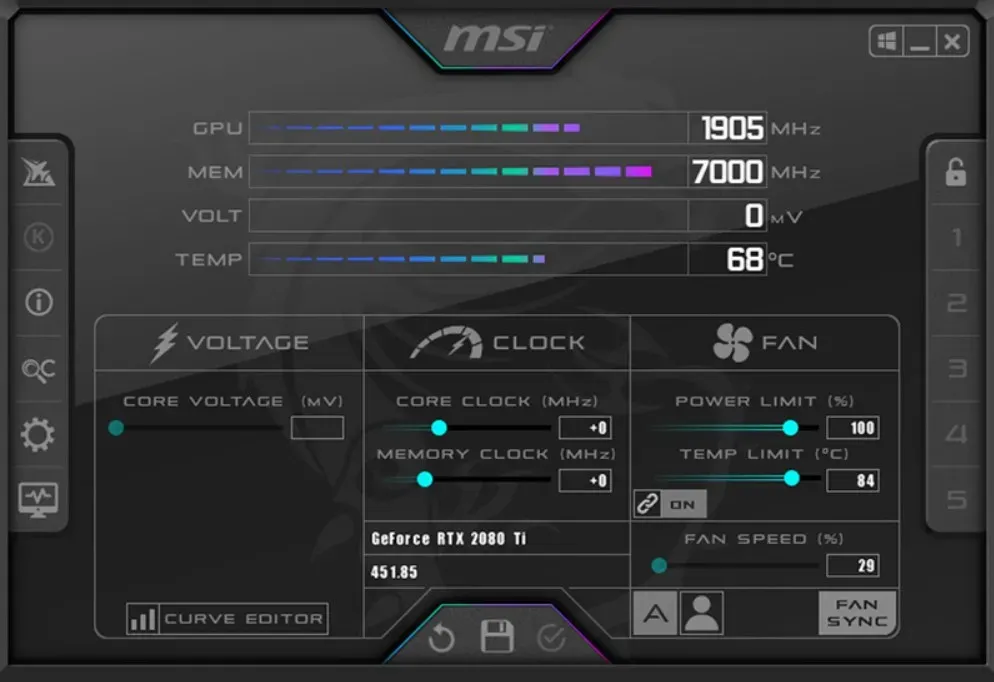
MSI Afterburner é realmente o melhor controlador de velocidade do ventilador para Windows. Além disso, é um controlador de velocidade do ventilador totalmente gratuito que também permite que você faça overclock de sua GPU. Além do controle de velocidade do ventilador, ele também pode exibir o uso de memória em tempo real, temperatura da CPU/GPU, taxa de quadros (FPS), voltagem e frequência da GPU.
Além do mais, o MSI Afterburner é gratuito e funciona com quase todas as placas gráficas Intel, AMD ou Nvidia. Isso o torna um dos melhores softwares de controle de ventilador de monitor de tela em tempo real.
O gráfico mostra como a temperatura do PC flutua à medida que sobe e desce. As leituras de GPU e CPU são precisas. As configurações que você fizer nas configurações principais ou na velocidade do ventilador serão salvas em cinco perfis, se você os tiver feito.
Nenhum conhecimento técnico é necessário para alterar a velocidade do ventilador do computador. Você pode ajustar a velocidade do ventilador puxando a barra sob a guia de velocidade do ventilador. Aumentar a velocidade do ventilador do seu laptop evitará o superaquecimento do seu PC quando ele esquentar durante a execução de aplicativos. É bom usar o MSI Afterburner se você quiser controlar o ventilador do seu laptop.
Experimente agora: MSI Afterburner
3 Zotac Firestorm
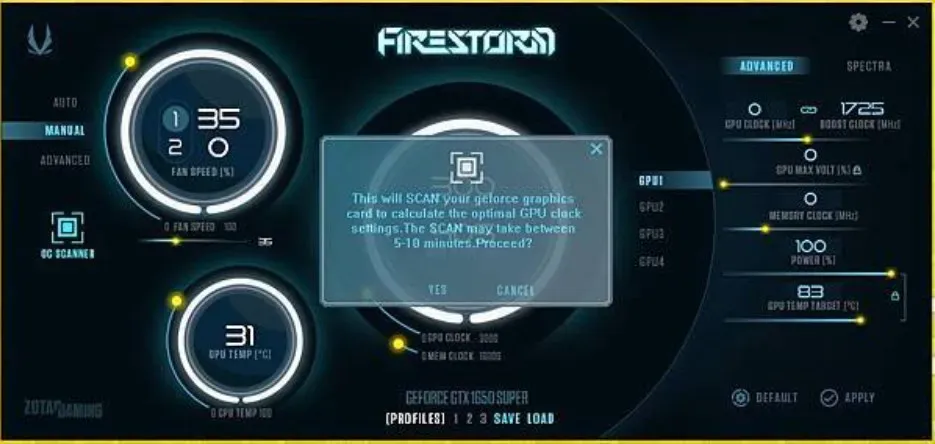
Com o Zotac Firestorm, você tem controle total sobre qualquer componente ZOTAC conectado à sua placa-mãe. Curiosamente, a maioria dos usuários de PC tem placas gráficas Zotac instaladas por motivos de acessibilidade.
Você pode controlar manualmente as cores RGB dos componentes ZOTAC conectados ao computador, bem como a velocidade do ventilador. Além disso, você pode fazer overclock de sua placa gráfica com Zotac Firestorm.
Existem três opções de controle de velocidade do ventilador: automático, manual e avançado. Por padrão, a configuração é definida como automática. As configurações manuais permitem que você defina a velocidade de acordo com o seu desejo ou a temperatura do PC. Independentemente da temperatura da placa de vídeo, o ventilador girará na velocidade que você definir. A seleção de configurações avançadas permite que você ajuste a velocidade do ventilador para atender às suas necessidades.
Se você não possui o componente Zotac, ainda pode controlar os ventiladores do seu PC com este pequeno software. Basta ajustá-lo um pouco nas configurações avançadas. Uma das melhores e mais exclusivas características do Zotac Firestorm é a presença de OCR. Sim, leitor óptico de caracteres. Isso significa que você não precisa de nenhum outro software para copiar textos de imagens ou de PDFs onde a função de cópia não funciona.
Teríamos deixado isso no número um, mas devido às suas limitações, deixamos no número 3. A limitação é que ele não pode controlar os ventiladores do gabinete, mesmo que seu gabinete seja da Zotac.
Experimente: ZOTAC Firestorm
4.EasyTune 5
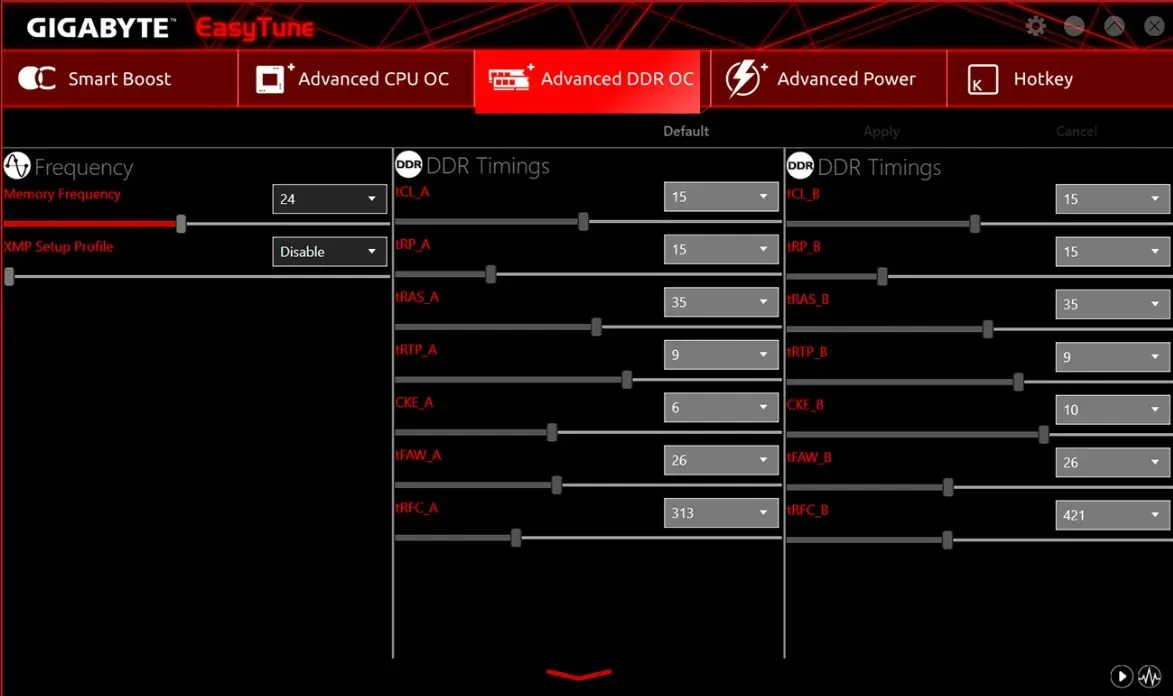
EasyTune 5 da Gigabyte é outro ótimo software de controle de ventilador para Windows. Ele oferece uma interface fácil de usar que torna este software extremamente amigável. Com o EasyTune 5, os usuários do Windows têm acesso às opções de controle do ventilador, bem como a outros utilitários de overclock que o MSI Afterburner tem a oferecer.
Este utilitário pode controlar qualquer ventoinha, seja uma ventoinha de CPU, uma ventoinha de gabinete, uma ventoinha de laptop ou uma ventoinha de disco rígido. Quando este controlador de ventoinha da CPU está definido para o nível ideal, ele pode manter a temperatura ideal da CPU de 60 graus Celsius. Você também pode usar seus ajustes para melhorar e ajustar o sistema, as tensões e a velocidade do clock da memória no sistema operacional Windows.
No EasyTune 5, a ventoinha de resfriamento da CPU e a ventoinha de resfriamento da CPU Northbridge podem ser controladas usando a função de controle de ventoinha inteligente. Além disso, ele monitora a integridade do sistema para manter seu PC saudável e oferece opções de overclock para melhorar o desempenho.
Com este software, você pode controlar os ventiladores do seu computador ou laptop. O melhor é que ele suporta todas as versões do Windows e possui uma interface fácil de usar.
Experimente agora: Easy Tune 5
5. Monitor Argus
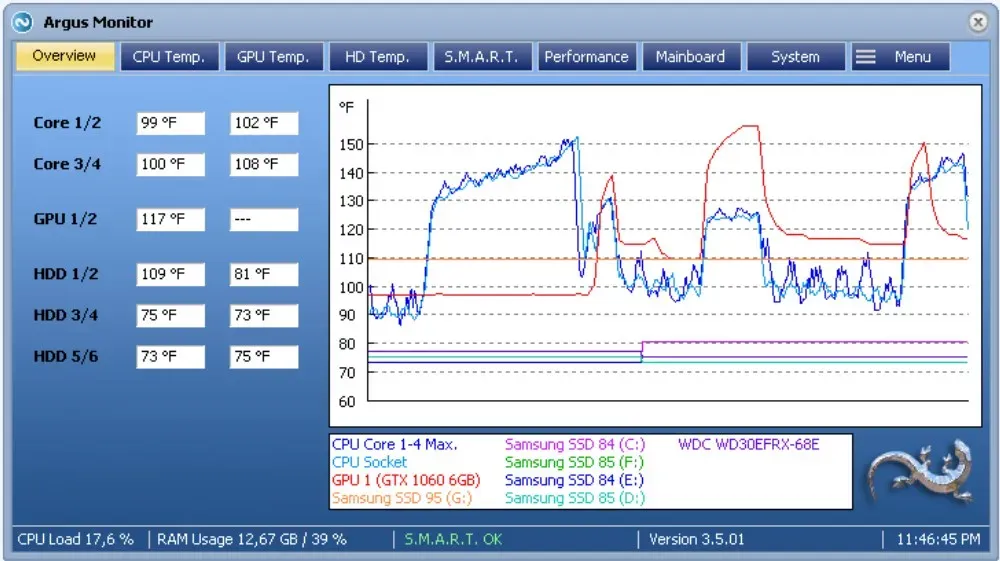
O Argus Monitor é sua melhor aposta se você precisar de um programa de controle de ventilador leve. O programa usa uma pequena quantidade de memória e permite controlar a velocidade do ventilador e monitorar a temperatura do processador e do disco rígido.
Sim, o Argun Monitor é um controlador de velocidade do ventilador, não um lagarto!
Com um programa em execução em segundo plano, parece que você pode obter muitos recursos. Isso é o que diferencia Argus. Além disso, esta ferramenta permite visualizar e controlar a velocidade do ventilador de placas de vídeo modernas da NVIDIA e AMD. Os jogadores se beneficiarão especialmente desse recurso.
Além da detecção precoce de sinais de falha no disco rígido ou no SSD, o Argus Monitor também pode ajudar a determinar a causa da falha. Se o seu disco rígido falhar, você receberá um aviso, embora a precisão seja limitada a 70%. Como resultado, você terá tempo suficiente para transferir todos os arquivos importantes da unidade antiga para a nova.
Com uma interface fácil de usar, você pode configurar facilmente esta ferramenta para manter seu PC funcionando sem problemas. No entanto, a única desvantagem é que você tem um período de teste de 30 dias. Após 30 dias, você precisa comprar uma licença ou baixar uma versão hackeada.
Experimente agora: Argus Monitor
6. HWMonitor
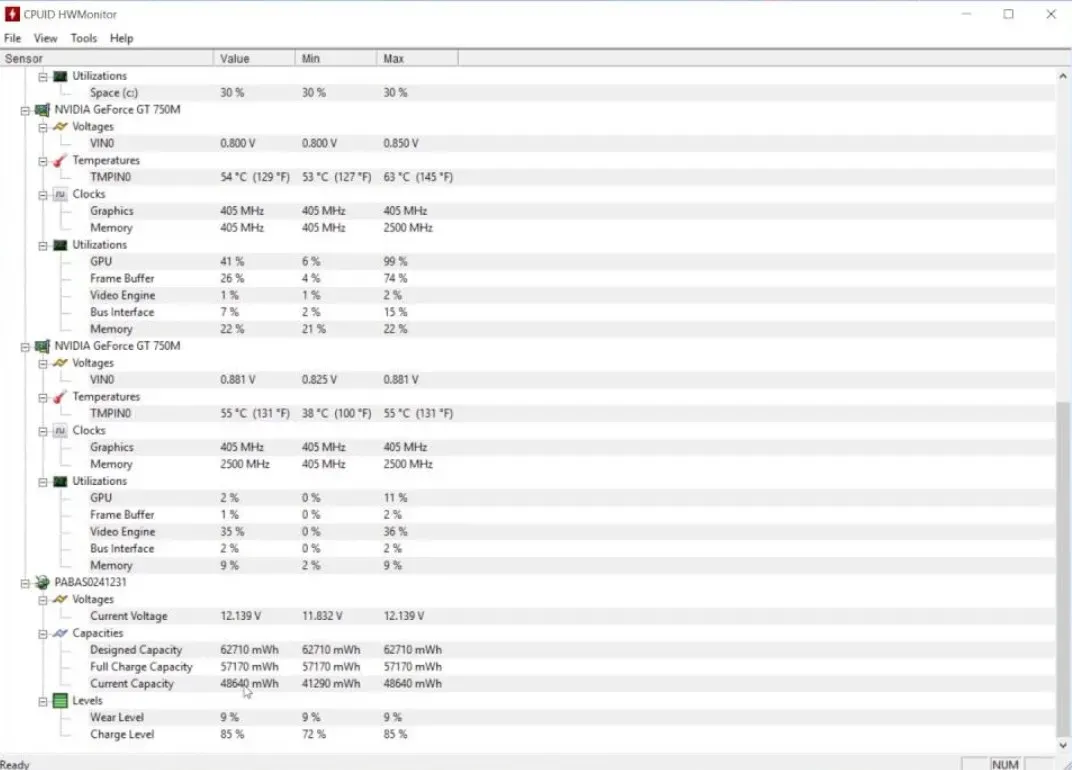
Assim como o SpeedFan, outro programa que já existe há algum tempo é o HWMonitor. Desde então, ele se destacou e criou uma base de usuários cada vez maior. Com o HWMonitor você obtém todos os recursos de outros programas e muito mais.
O software monitora os principais sensores em seu sistema uma vez instalado. Isso inclui tensão, temperatura e velocidade do ventilador. Além disso, o software monitora sua placa gráfica, lê estatísticas SMART e lê dados SMART vitais em sua unidade.
O HW Monitor facilita o gerenciamento das ventoinhas do seu sistema, incluindo a ventoinha do cooler da CPU. Ele também leva em consideração a tensão da placa-mãe, a tensão da CPU e o consumo de energia do sistema em watts, se você quiser acompanhar o consumo de energia do seu PC.
No entanto, a interface do usuário do HWMonitor é um pouco desajeitada. Você pode precisar de algum tempo para se familiarizar com as colunas de números. Depois de dominá-lo, você não usará mais nada.
Experimente agora: HWMonitor
7. Asus AI Suite 3
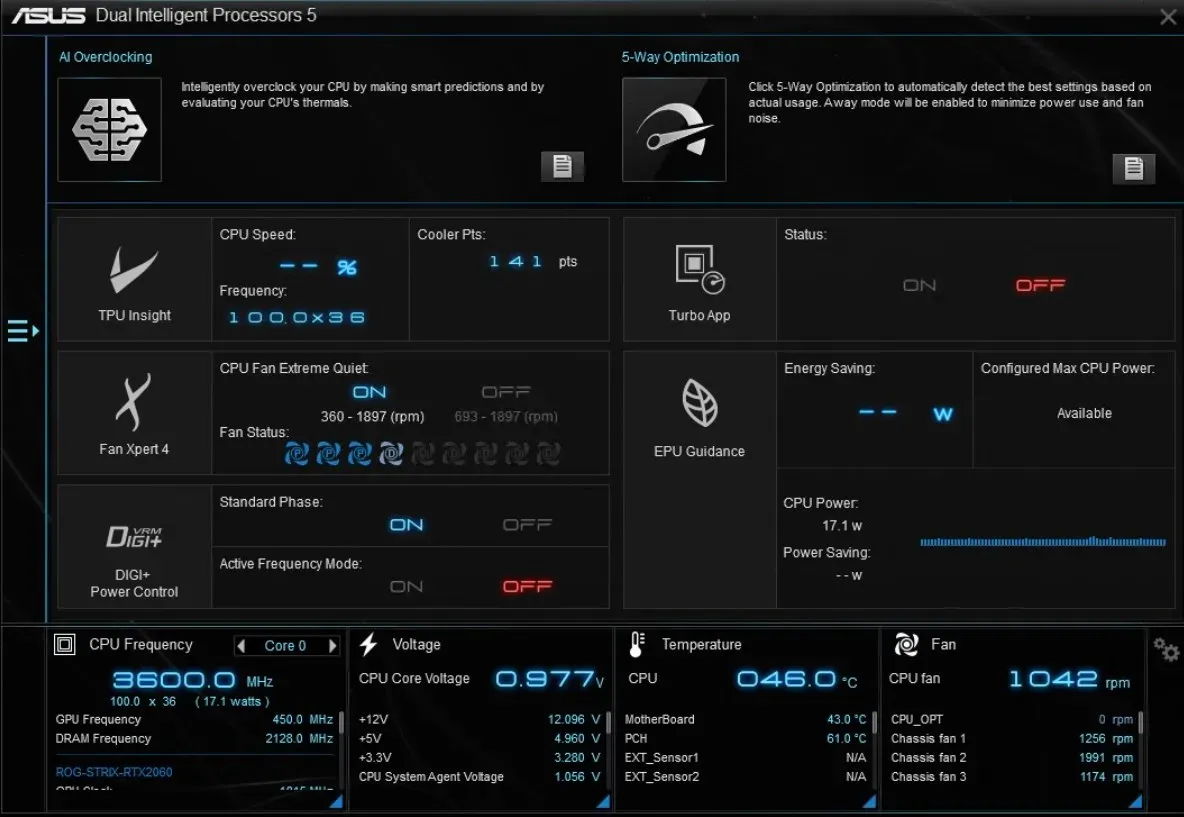
Se você possui uma placa-mãe ASUS ou um laptop Asus e deseja controlar a velocidade do ventilador, o Asus AI Suite 3 é a melhor opção para você. Além disso, é uma ferramenta gratuita que controla as ventoinhas conectadas às placas-mãe ASUS e também funciona com laptops.
O AI Suite 3 monitora o status do sistema, incluindo a temperatura da CPU, e se integra ao software ASUS, oferecendo aos usuários acesso fácil ao hardware ASUS.
O AI Suite 3 inclui o recurso Fan Xpert 4, que permite controlar todas as ventoinhas conectadas à sua placa-mãe. Dependendo de suas necessidades, você pode controlar a velocidade do ventilador da CPU.
A única desvantagem é que ele funciona apenas com placas-mãe Asus e laptops Asus; portanto, se você estiver usando HP, Acer ou Dell, terá que escolher os melhores controladores de velocidade do ventilador para Windows na lista acima.
Experimente agora: Asus AI Suite 3
resultado final
Bem, este é o melhor software de controle de velocidade do ventilador para Windows. Não importa qual versão do Windows você está usando, todas são compatíveis. No entanto, ao usá-los, lembre-se de que acelerar os ventiladores por muito tempo também pode danificá-los, portanto, use-os com sabedoria. No momento em que escrevo, encontramos apenas 7 que são realmente os melhores trabalhos, iremos atualizá-los em breve.



Deixe um comentário